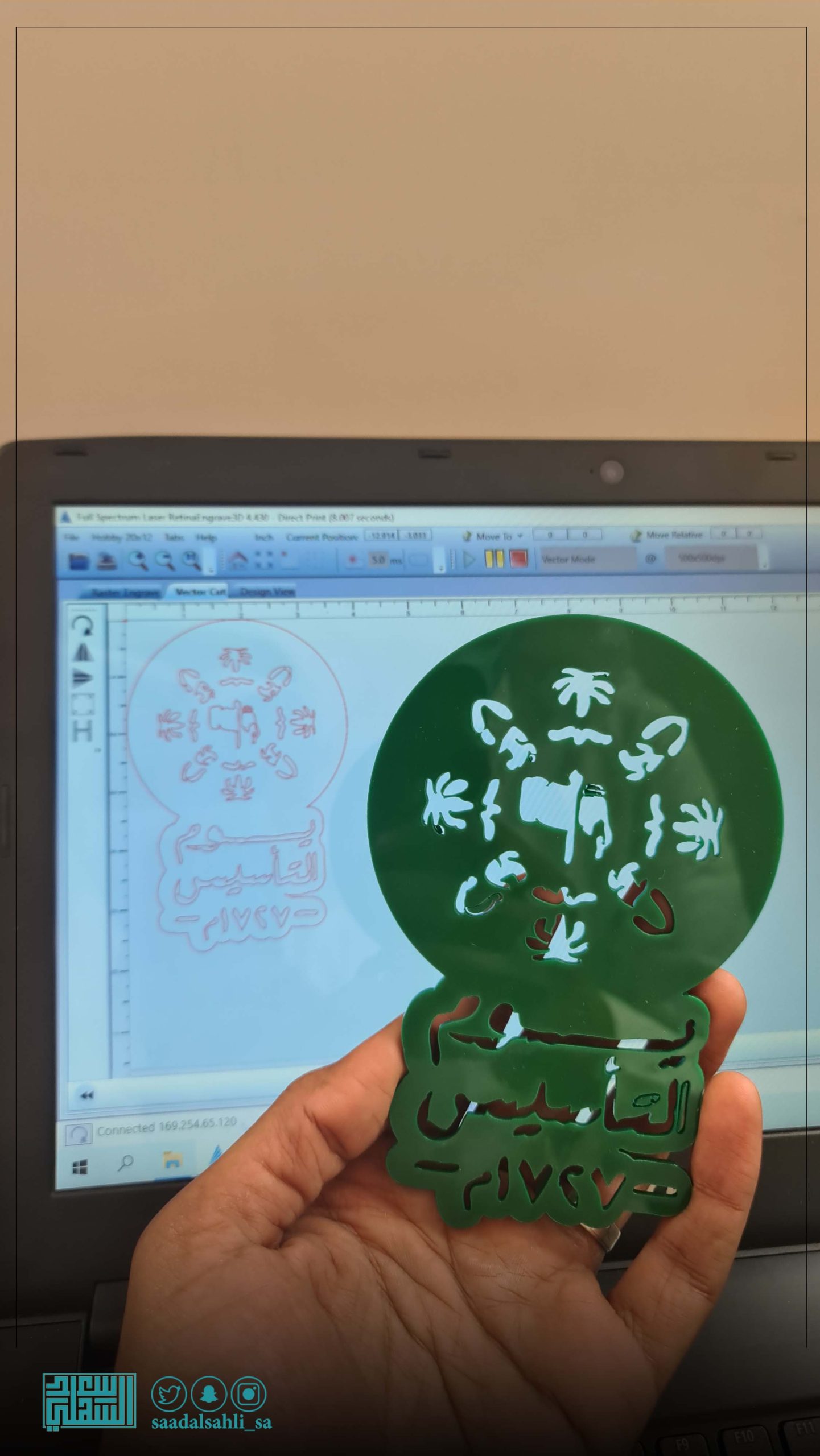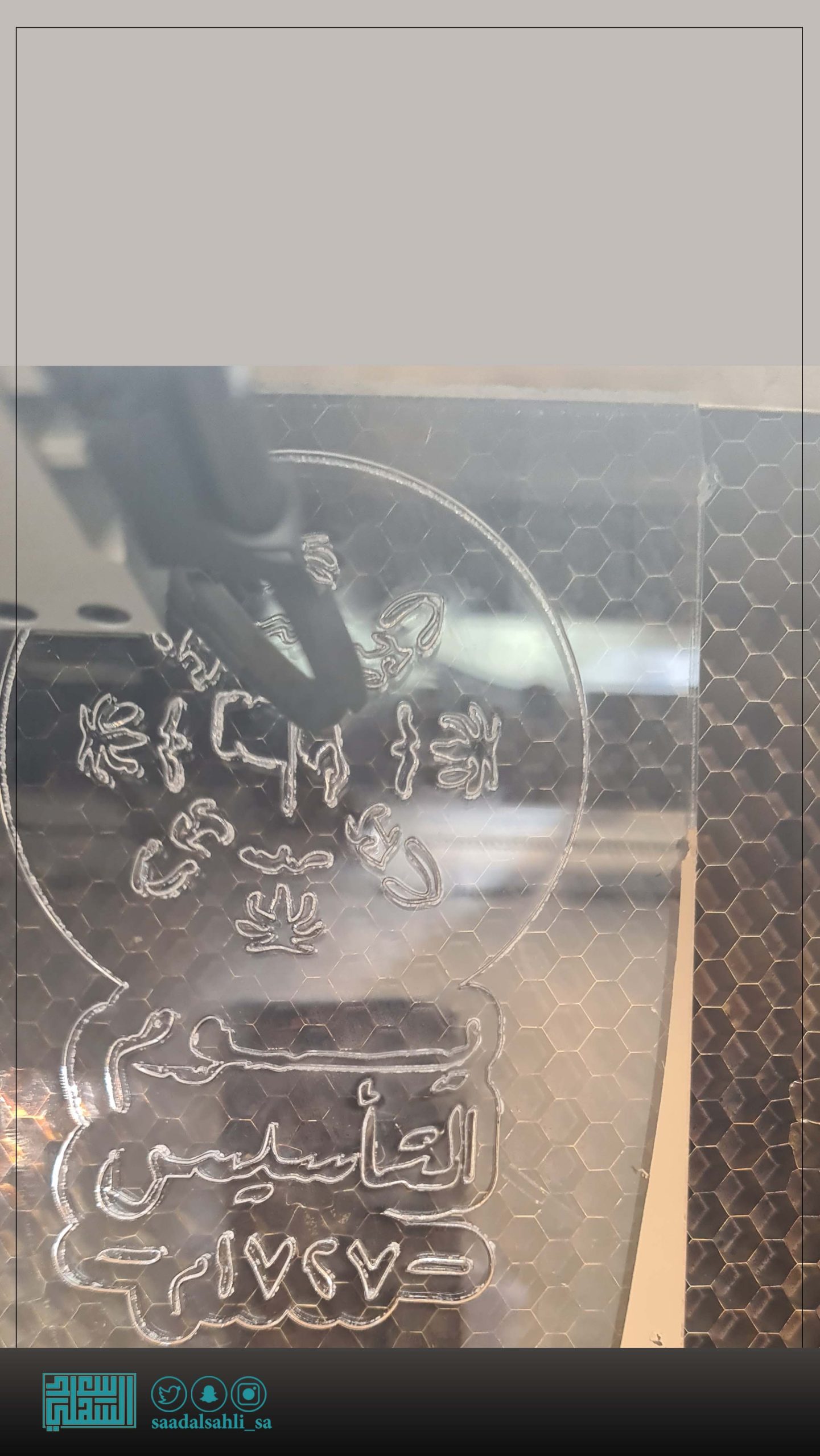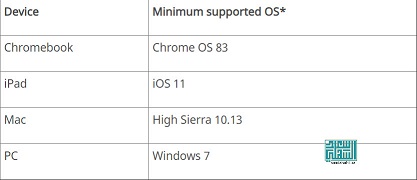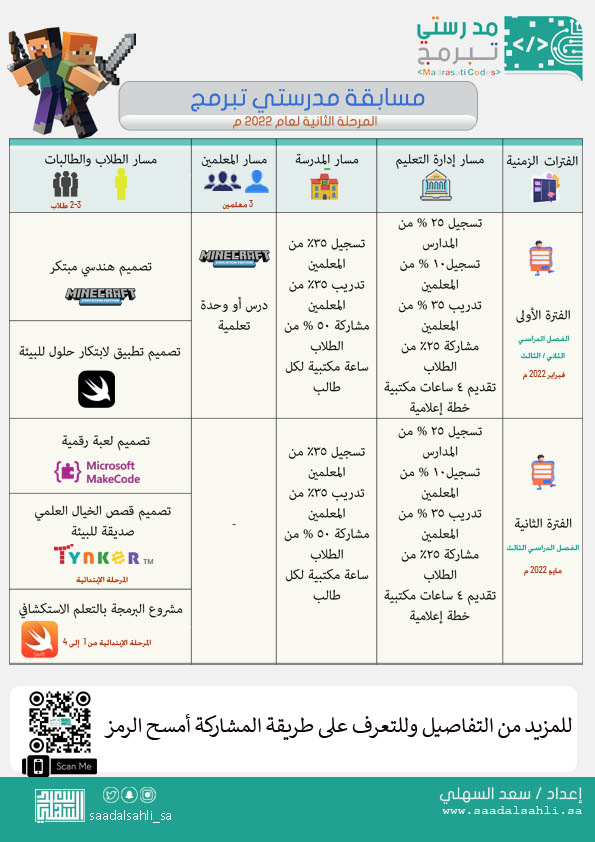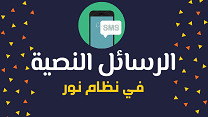موقع Fluent Key لتصميم الدروس التفاعلية باستخدام مقاطع الفيديو حيث يتكون الموقع من جزئين الجزء الأول يركز على تعليم اللغات مثل اللغة الإنجليزية والفرنسية والإسبانية من خلال مقاطع فيديو مصورة تحتوي على أسئلة وأنشطة يتفاعل معها الطلاب بشكل مباشر.
الموقع يحتوي على مكتبة مقاطع فيديو من انتاج معلمين متخصصين شعار الموقع – تم بناءه من قبل معلمي اللغة إلى معلمي اللغة -كل فيديو عبارة عن لعبة صفية يحبها المتعلمين وكل فيديو نشاط تفاعلي بحد ذاته مدعم بأدوات التقويم المناسبة لتدريس اللغات مثل ( الترتيب – السحب والإفلات “التوصيل ” – المطابقة – اختيار من متعدد ) .
أما الجزء الثاني من الموقع يعتمد على مقاطع الفيديو التي يقوم المعلم برفعها من خلال الخيارات التالية ( فيس بوك – يوتيوب – جهاز الكمبيوتر ) وبعدها يمكن تعزيز الفيديو بالأدوات المناسبة لتلقي الإجابة مثل
- اختيار من متعدد.
- التوصيل .
- الترتيب .
- ملئ الفراغ .
- إجابة قصيرة .
- تسجيل صوت .
- تسجيل فيديو .
حيث يتم التحكم في توقيت ظهور هذه الأدوات ضمن مقطع الفيديو بالإضافة إلى إمكانية تعزيز الفيديو بتعليقات توضيحه تساعد في استيعاب المحتوى المعروض أو المسموع ، بعد رفع مقطع الفيديو وإضافة الأدوات المناسبة يمكن إنشاء مسابقة مباشرة تتضمن لوحة المتصدرين بين المتعلمين أو إسناده كواجب للطلاب عبر خاصية الفصول الافتراضية التي يسمح البرنامج بإنشائها والتي يمكن من خلالها متابعة مستوى الطلاب عبر دفتر الدرجات .
التطبيق مناسب لتدريس اللغات ويمكن الاستفادة من في تنفيذ استراتيجيات التدريس ( التعلم التعاوني – التلعيب -حل المشكلات ) والتقويم .
الاشتراك
– الباقة الأساسية مجاناً .
– الباقة الاحترافية 49 ريال .
رابط الدخول
https://fluentkey.com